- 公開日:
- 更新日:
Google 翻訳の和訳(英和)について
わかりにくい英単語や英文の和訳に困ったら、Google 翻訳を利用してみましょう。
こちらではPCとスマホアプリを使った3通りの和訳方法を、わかりやすく順を追ってご紹介いたします。
どの方法も簡単に英語から日本語へ翻訳することができます。ぜひ最後までお読みになって参考にしてください。
PC版で英語から日本語へ翻訳(英和)
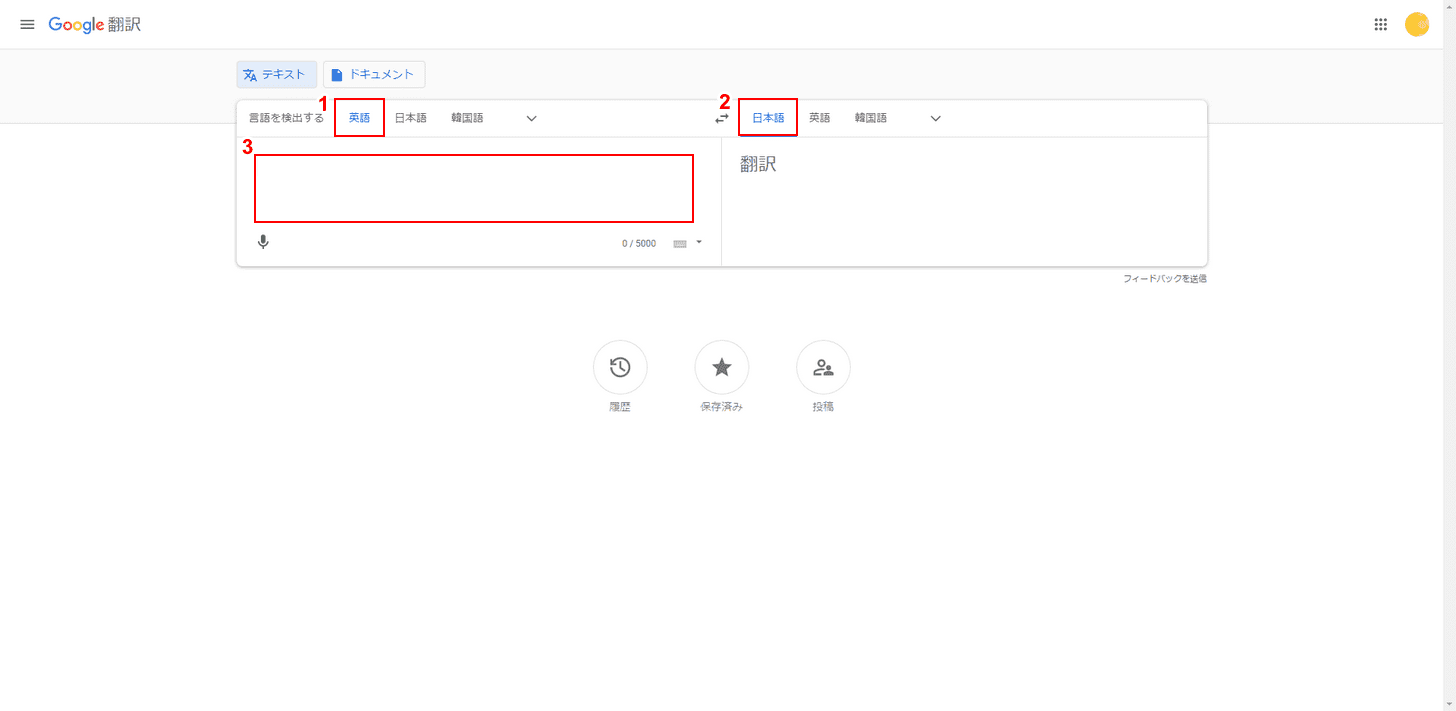
PCのブラウザでGoogle 翻訳を開きます。
①「英語」を選択し、②翻訳が「日本語」になっているのを確認します。日本語以外の言語になっている場合は、「日本語」を選択しましょう。
言語の選択が終わったら③「日本語に翻訳したい英語のテキスト(例:Please tell me the way to Tokyo Tower)」を入力します。
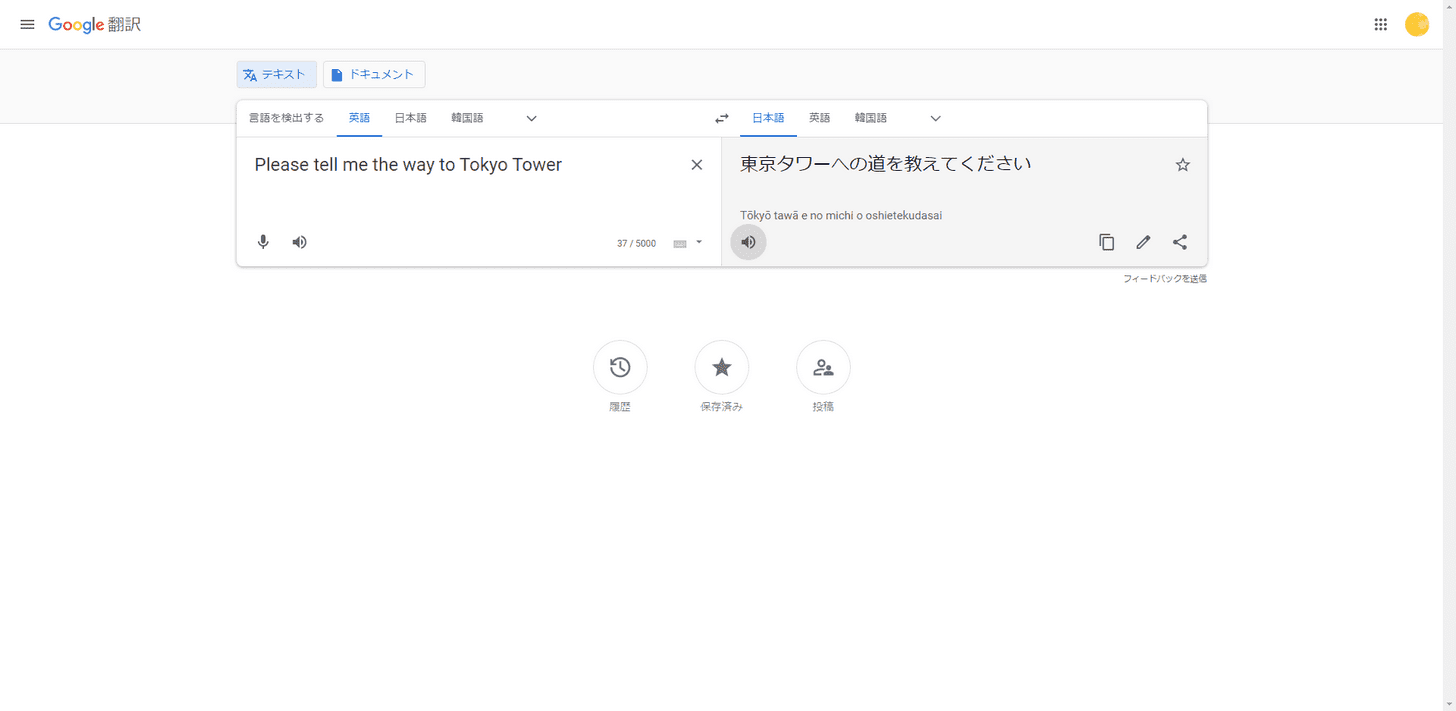
英語が日本語に翻訳されました。
アプリで英語から日本語へ翻訳
こちらでは、iPhoneでスマホアプリを使ったGoogle 翻訳の使い方を説明していきます。
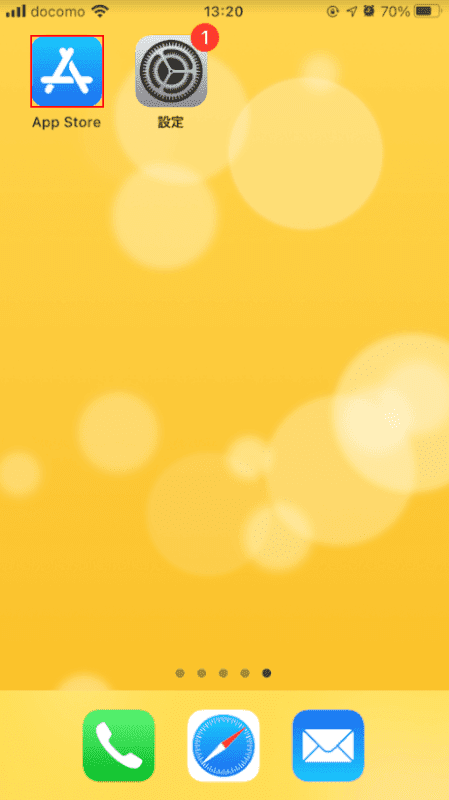
最初にGoogle 翻訳アプリを、App Storeで入手をしましょう。
ホーム画面の「App Store」をタップします。
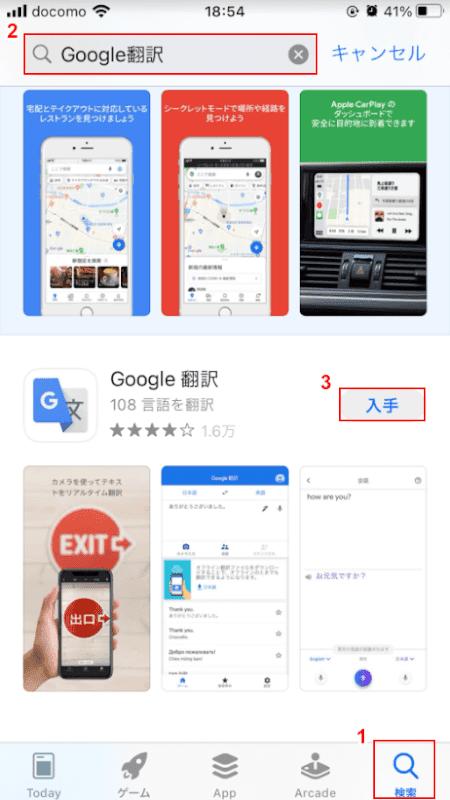
App Storeが開かれたら、①「検索」をタップし、②「Google翻訳」と入力します。③Google 翻訳アプリが表示されるので「入手」ボタンをタップします。
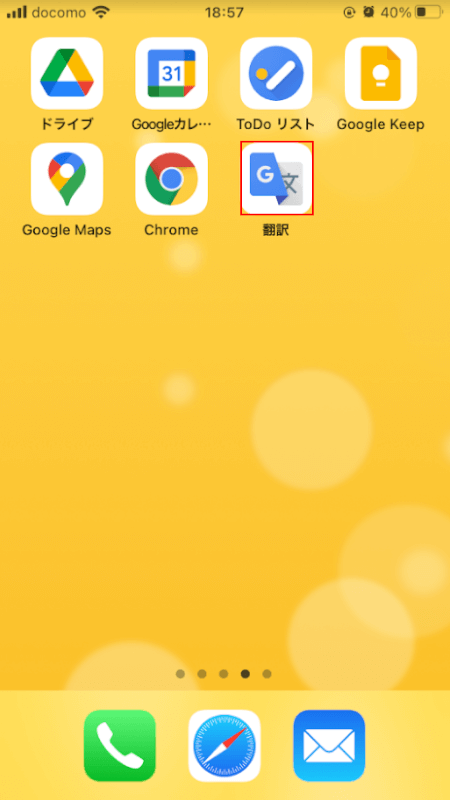
Google 翻訳アプリがインストールされます。ホーム画面の「翻訳」をタップします。
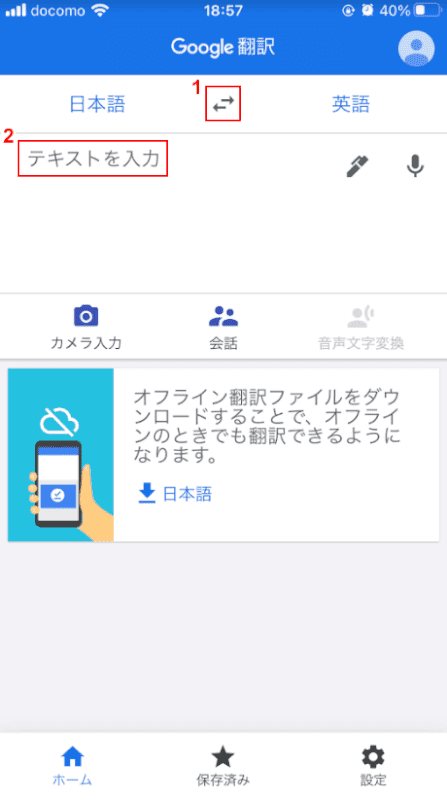
Google 翻訳が開くので、①日本語から英語の和英になっている場合は「切り替え」をタップし、②「テキストを入力」をタップします。
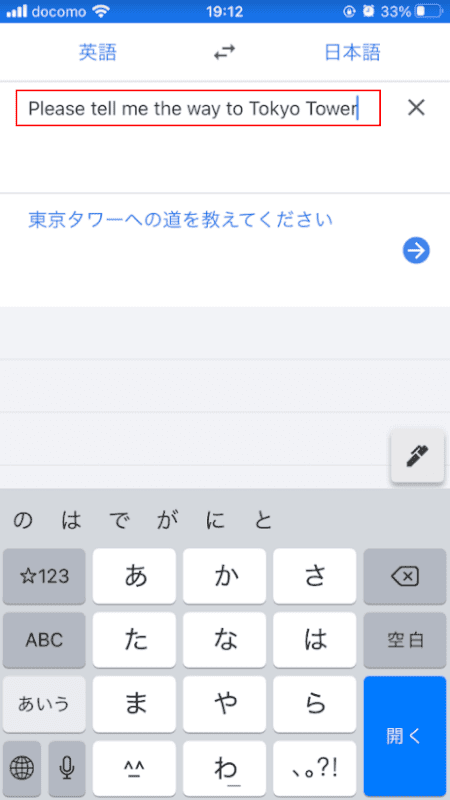
「テキスト(例:Please tell me the way to Tokyo Tower)」を入力すると、同時に下に和訳が表示されます。
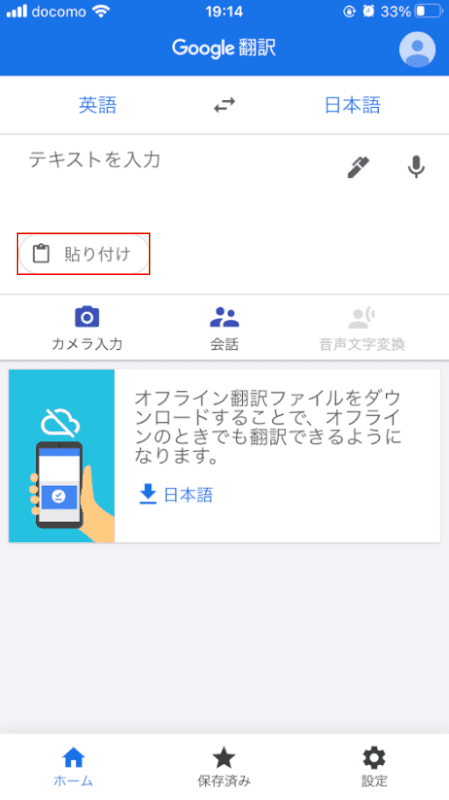
スマホで翻訳したいテキストをコピーした場合は、テキスト入力欄の「貼り付けを」をタップしてください。
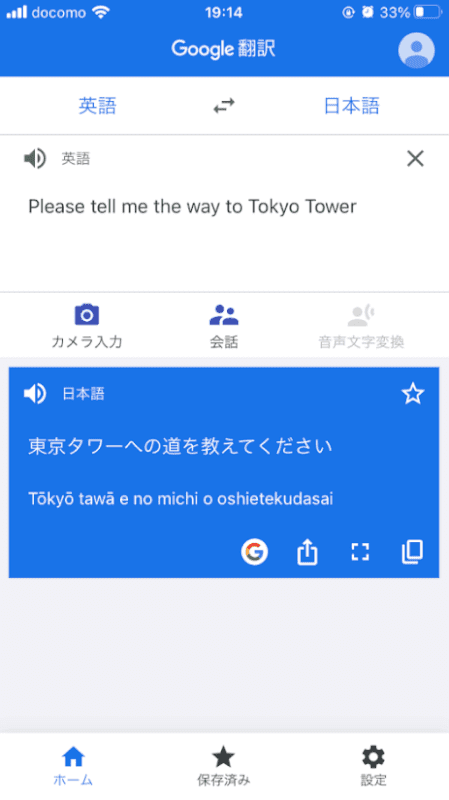
コピーした英語がテキスト欄に貼り付けされ、和訳が表示されます。
Google Chromeで和訳する
英語で書かれたページは、Google Chromeで簡単に和訳ができます。
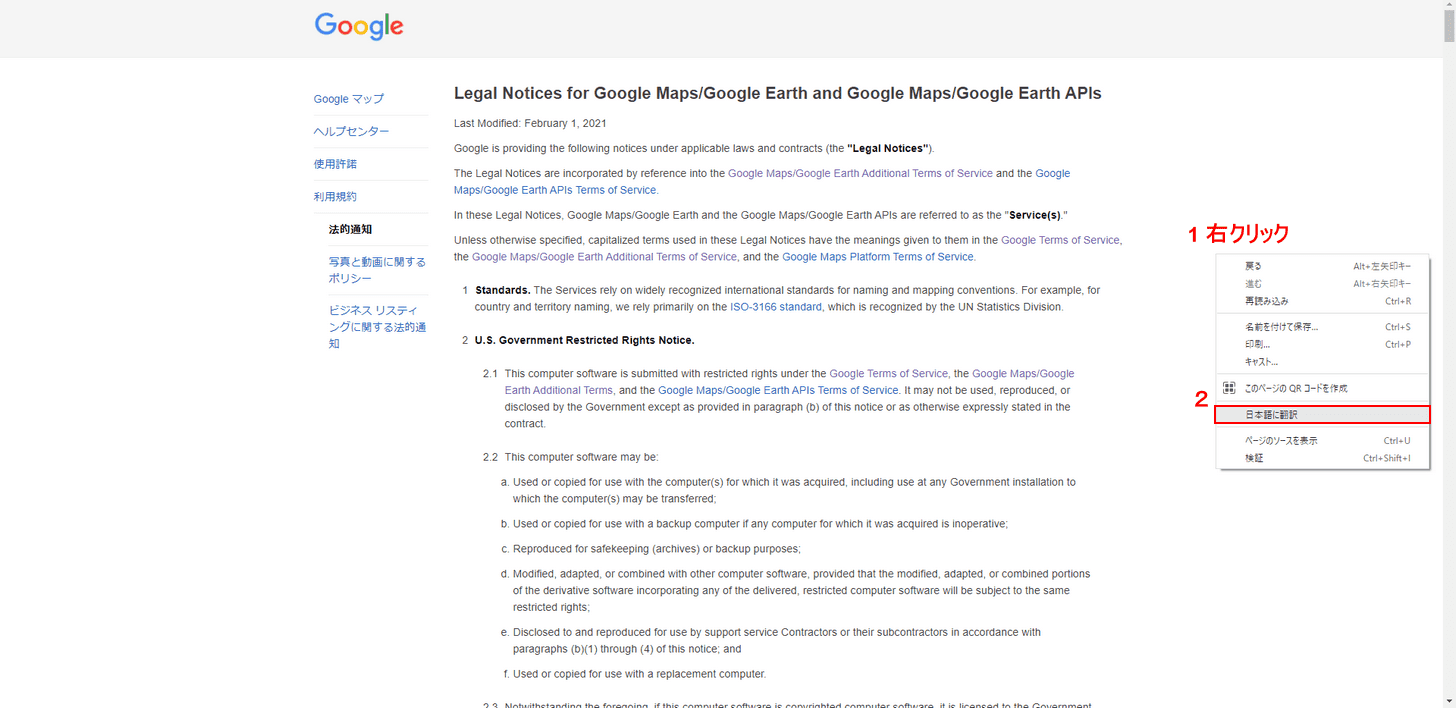
英語で書かれたページをGoogle Chromeで表示します。
①ページ上で右クリックし、②「日本語に翻訳」を選択します。
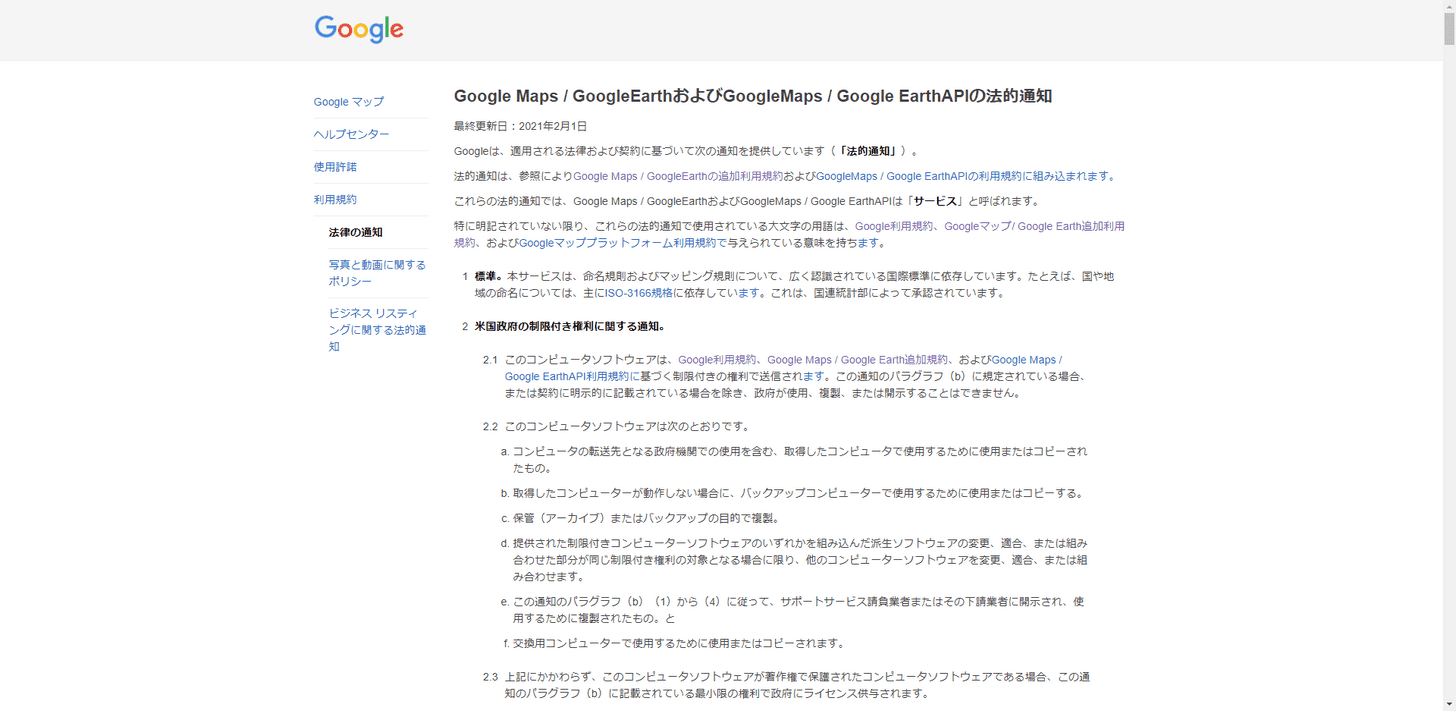
英語で書かれていたページが日本語に翻訳されました。